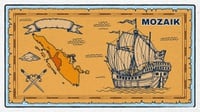tirto.id - Laptop keluaran terbaru biasanya memiliki fitur hibernating, yang berjalan secara otomatisdengan mengistirahatkan sistem dan menunda program untuk sementara. Hal itu terjadi setelah pengguna membiarkannya terlalu dalam dalam keadaan aktif.
Laptop hibernating hampir sama dengan mode sleep. Ketika laptop hibernating artinya perangkat sedang beristirahat, konsumsi daya berhenti, tetapi data tetap aman.
Pengamanan data dilakukan sebelum proses hibernasi terjadi. Laptop menyimpan seluruh program atau aplikasi yang berjalan dari RAM ke media penyimpanan internal. Ketika laptop hibernating dinyalakan kembali, semua program yang sebelumnya berjalan akan kembali seperti semula.
Fitur hibernating membuat pengguna bisa lebih menghemat pemakaian baterai jika harus meninggalkan laptop untuk beberapa saat. Hanya saja, kadang laptop hibernating secara tiba-tiba sekali pun sedang dipakai. Jika sudah demikian, sebaiknya pengguna mencari penyebab laptop hibernating dan cara mengatasinya.
Penyebab Laptop Hibernating
Kendati biasanya terjadi saat laptop dibiarkan aktif terlalu lama, ada kalanya juga laptop hibernating pada saat yang tidak terduga, misalnya ketika sedang digunakan. Lalu, kenapa laptop hibernating? Berikut beberapa penyebab laptop hibernating secara tidak wajar.
1. Baterai laptop sudah lemah
Baterai yang usang bisa membuat laptop hibernating secara tiba-tiba. Saat baterai drop daya listriknya, laptop akan berhibernasi untuk menyelamatkan data.2. Prosesor terlalu panas
Penggunaan laptop sama seperti perangkat elektronik lainnya, mesti diistirahatkan jika sudah dipakai lama. Namun, panasnya prosesor bisa pula karena kipas sudah lemah, banyak debu motherboard, serta pasta termal tidak lagi mampu meredam panas. Laptop hibernating muncul saat prosesor kepanasan.3. Driver tidak berfungsi dengan baik
Driver yang mengatur hibernasi bisa saja mengalami masalah. Alhasil proses hibernasi dapat muncul sewaktu-waktu.4. Laptop terserang virus
Virus komputer yang masuk ke sistem operasi di laptop bisa saja memengaruhi proses hibernasi. Hal itu membuat laptop hibernating dengan frekuensi lebih sering.5. Ruang penyimpanan kepenuhan
Penyebab laptop hibernating yang lainnya adalah media penyimpanan pada laptop yang sudah penuh. Hal itu juga bisa membuat laptop bekerja lebih lambat.Cara Mengatasi Laptop Hibernating
Cara mengatasi laptop yang kerap melakukan hibernasi perlu dilihat dari penyebabnya. Pemicunya mungkin hanya satu atau beberapa hal sekaligus. Berikut berbagai opsi untuk menormalkan kembali laptop hibernating:
1. Ganti baterai laptop dengan yang baru
Jika hibernasi terjadi akibat baterai drop, sebaiknya ganti dengan yang baru. Dengan begitu, laptop tidak selalu dalam posisi kehabisan daya dan proses hibernasi akan berjalan normal kembali.2. Lakukan update driver
Driver yang sudah usang sebaiknya dilakukan pembaruan. Pembaruan driver saat ini bisa dilakukan secara otomatis pada Windows.3. Pasang antivirus
Perangkat lunak antivirus sebaiknya dipasang pada setiap laptop, terutama yang memakai sistem operasi Windows. Penyaringan virus komputer yang memengaruhi hibernasi perlu dilakukan agar normal kembali.4. Bersihkan mesin laptop
Mesin laptop akan banyak debu seiring dengan lamanya pemakaian. Kotoran ini bisa membuat mesin panas dan memicu laptop hibernating. Jika diperlukan, ganti kipas laptop dan tambahkan pasta termal baru di komponen prosesor.5. Hapus semua aplikasi yang berjalan di belakang layar
Jika penyimpanan hampir penuh, sebaiknya hentikan aplikasi yang berjalan di balik layar agar tidak sering terjadi hibernasi. Selain itu, ada baiknya berkas yang sudah tidak diperlukan dihapus dan sebagian di-backup ke media penyimpanan lain agar ruang memori lebih lega.6. Lakukan proses troubleshooting untuk atasi laptop hibernating
Saat laptop hibernating sering terjadi dan bingung dengan pemicunya, coba lakukan langkah troubleshooting. Pada Windows, troubleshooting bisa dilakukan dengan langkah berikut.- Klik "Start", ketik "Troubleshooting" di kota pencarian.
- Klik "Troubleshooting" dan klik opsi "View All".
- Klik "Power".
- Klik "Next" dan nantikan proses yang sedang berjalan.
- Sistem akan menampilkan kesalahan yang berkaitan pada power atau baterai di layar
- Jika fitur Hibernate bermasalah, sistem segera memperbaikinya dengan otomatis.
- Saat sudah selesai, klik "Close".
7. Mematikan fitur hibernate dari command prompt
Fitur hibernasi bisa dinonaktifkan dari fitur command prompt (CMD). Langkahnya sebagai berikut:- Klik pada menu CMD atau Command Prompt dengan menerapkan mode administrator
- Ketikkan perintah "powercfg.exe/hibernate off", lalu ketuk enter
- Fitur hibernasi akan nonaktif.
Penulis: Ilham Choirul Anwar
Editor: Fadli Nasrudin